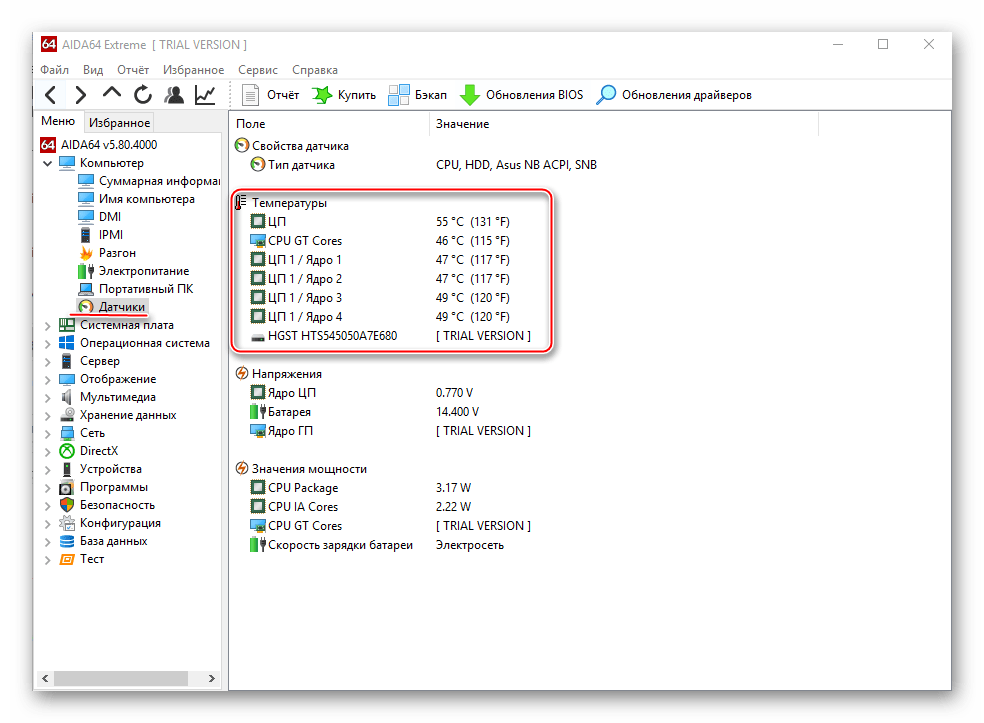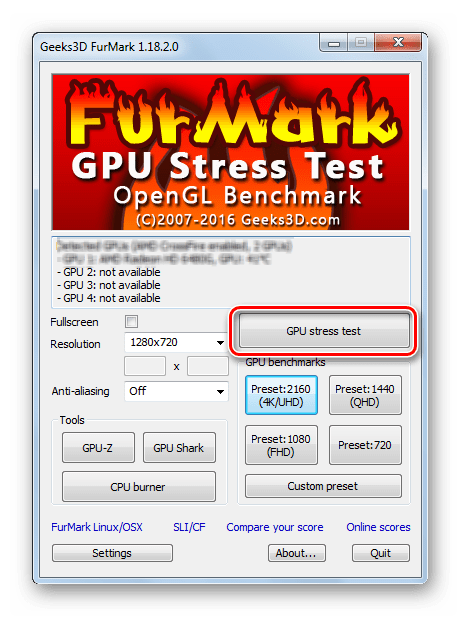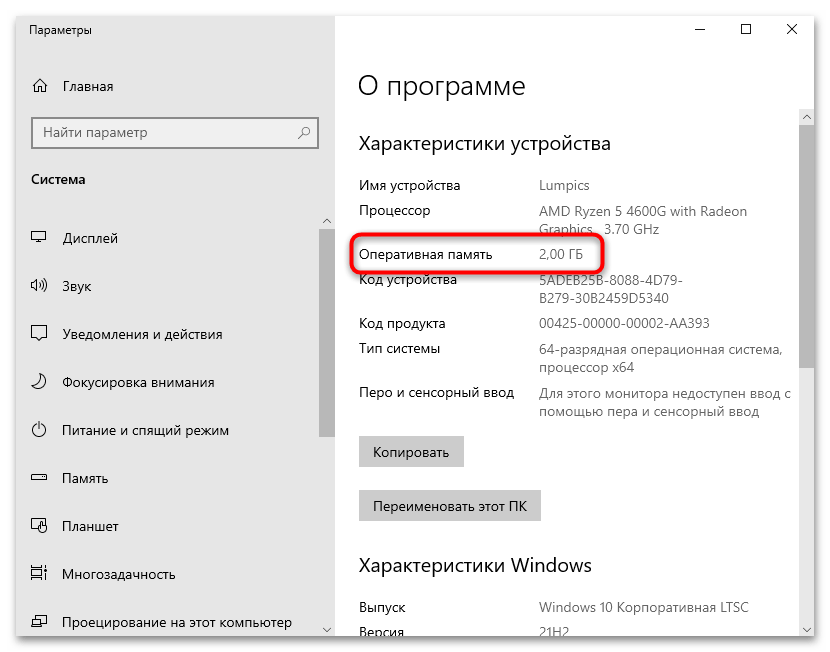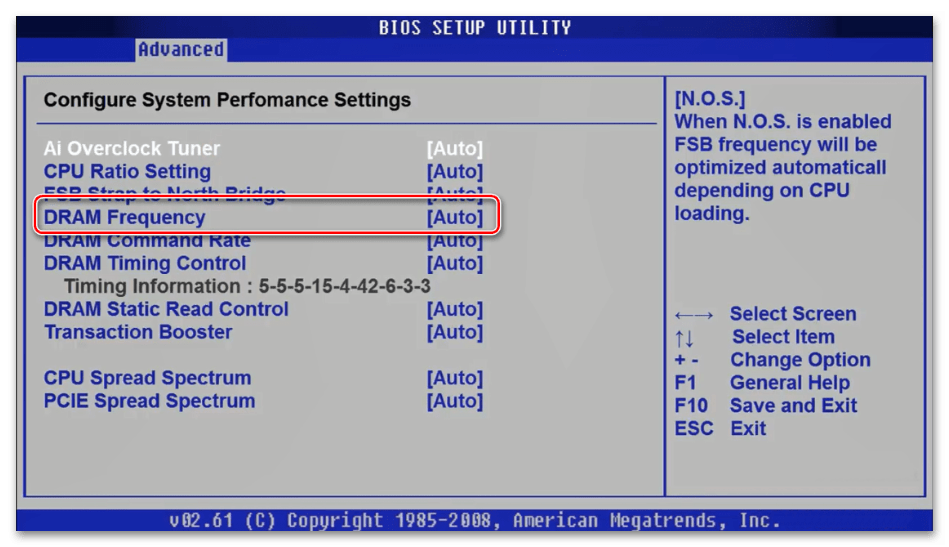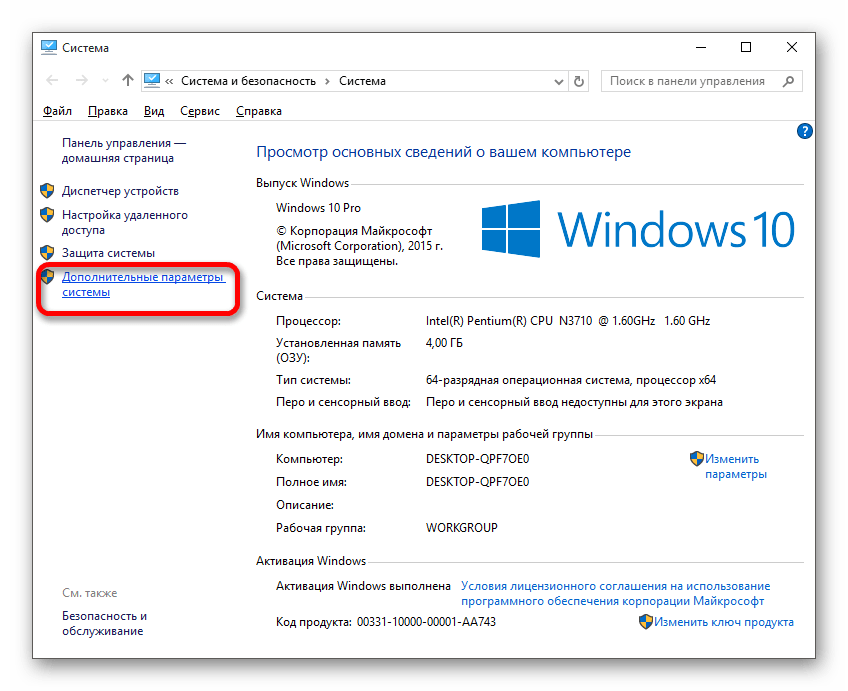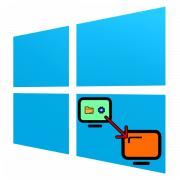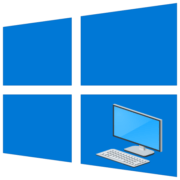Содержание:
Вариант 1: Разгон компонентов
Некоторые основные компоненты, отвечающие за производительность компьютера, в большинстве сборок есть возможность разогнать, то есть повысить рабочие частоты. Это в конечном итоге увеличивает скорость работы, повышает FPS в играх, снижает время рендера в различном программном обеспечении.
Разгон доступен для видеокарт, центральных процессоров и оперативной памяти, но подходить к процедуре необходимо с особой осторожностью, поскольку неправильная подготовка или действия могут навредить компонентам, вплоть до выхода из строя из-за перенапряжения.
Способ 1: Центральный процессор
Сразу следует отметить, что разгон поддерживают далеко не все модели центральных процессоров и материнских плат. Например, разогнать получится все модели ЦП от AMD линейки Ryzen и FX, а у Intel – компоненты с суффиксом «K» или «X» в названии, например Core i7-9700K. Также стоит учитывать, что для этого понадобится материнская плата с подходящим чипсетом. Как правило, у них есть маркировка «Z» или «X» (Z99, Z390, X99 и так далее).
Принцип разгона заключается в изменении значения базового множителя тактовой частоты процессора. Таким образом повышается нагрузка, поэтому в некоторых случаях важно предварительно подготовить аппаратные комплектующие к процедуре, к примеру позаботиться об охлаждении всей системы, в том числе замене термопасты.
Что касается алгоритма действий, то разогнать процессор можно как с помощью настроек BIOS, так и посредством стороннего программного обеспечения. Ранее мы подробно разбирали способы разгона ЦП от Intel, AMD, а также отдельно для компонентов на ноутбуке, где с охлаждением может быть не все так просто. Внимательно ознакомьтесь с нашими руководствами на сайте и строго следуйте всем инструкциям, в том числе по подготовке к процедуре.
Подробнее: Разгон процессора Intel Core / AMD / ноутбука
Способ 2: Видеокарта
Разогнать можно и видеокарту компьютера, но здесь также есть несколько важных нюансов. Как уже понятно, чем выше рабочая частота, тем выше производительность графического адаптера и, соответственно, ПК в целом. Производители, как и в случае с центральными процессорами, оставляют некоторый запас по частотам, а его объем зависит от конкретной модели компонента.
Стоит понимать, что значительных результатов добиться будет не так и просто, поскольку даже предельный разгон видеокарты, которая является младшей в линейке, никаким образом не достигнет хотя бы базового значения частоты старшей модели.
Перегрузка после разгона также может негативно повлиять на работу видеокарты и даже вывести компонент из строя, если не была проведена соответствующая подготовка. Важно перед процедурой проверить температурные показатели видеоадаптера, оценить общую производительность и убедиться в том, что обеспечено достаточное охлаждение. Кроме того, стоит проверить, не будет ли что-то мешать вентиляции в корпусе системного блока или ноутбука. Из-за повышения тепловыделения может понадобиться очистить от пыли кулеры блока питания и радиатор графического адаптера, аккуратно сложить провода, иногда даже есть смысл добавить еще один кулер на вдув или выдув воздуха.
Читайте также: Как правильно почистить от пыли блок питания компьютера
Для полноценного разгона видеокарты критически важна соответствующая мощность блока питания. В этом случае изучается информация о фактическом номинальном энергопотреблении адаптера и значения в разгоне, после чего следует узнать возможности и спецификации вашего блока питания. Если питания недостаточно, лучше отказаться от разгона.
Подробнее: Как узнать, какой блок питания установлен в компьютере
На нашем сайте есть детальные инструкции по разгону видеокарт AMD Radeon и NVIDIA GeForce, в том числе подробный разбор этапов подготовки, а также способы выполнения процедуры с применением специализированного программного обеспечения.
Подробнее: Разгон видеокарты NVIDIA GeForce / AMD Radeon
Читайте также: Определение модели видеокарты
Способ 3: Оперативная память
Изменить тактовую частоту есть возможность и у оперативной памяти, таким образом, разогнав ее. Показатель отвечает за количество операций, выполняемых компонентом за одну секунду. Он влияет на скорость передачи данных, копирования и чтения информации. Если разогнать ОЗУ, то любые трудоемкие процессы также будут ускорены, начиная от простой распаковки архивов и копирования файлов, заканчивая запуском требовательных игр.
Технически можно разогнать практически любую оперативную память, но, как и в ситуации с CPU, GPU, здесь есть ряд важных замечаний, которые следует учитывать. На момент написания статьи наиболее распространенным стандартом RAM является DDR4 (четвертое поколение оперативной памяти), поэтому большинство современных ноутбуков и компьютеров будут работать именно с ней. Тут следует учитывать совместимость материнской платы с ОЗУ, ведь большинство из тех плат, которые поддерживают разгон через BIOS, работают исключительно со стандартом DDR4, поэтому использовать ранние версии памяти для разгона уже не получится.
Посмотреть параметры оперативной памяти можно несколькими способами, включая встроенные средства и сторонние утилиты, о чем более подробно мы писали в отдельном материале.
Подробнее: Просмотр оперативной памяти в Windows 10
С каждым стандартом памяти вычислительные мощности растут, и современные модули оперативной памяти способны достигать большой тактовой частоты. Но при этом нужно учитывать, что основные параметры, которые изменяются в процессе разгона, значительно различаются у поколений ОЗУ. Отсюда следует, что стоит обратить внимание на подаваемое на планки памяти напряжение. Очевидно, что для ускорения придется его поднимать, причем чем выше поколение, тем меньше энергоресурсов компонент требует. Например, как правило, у стандарта DDR4 нормальным напряжением считается показатель в 1,2 вольта, а пиковым – 1,4. Что касается предшественника (DDR3), то его нормальное напряжение – это 1,5 вольт, а пиковое напряжение – 1,7.
В отличие от разгона процессора и видеокарты, подготовка к этой процедуре с оперативной памятью намного проще. Дело в том, что каждый производитель ОЗУ оснащает свое устройство чипом, где содержится XMP-профиль (Extreme Memory Profile) – набор настроек, гарантирующий правильную работу памяти с более высокой тактовой частотой. В таком случае достаточно воспользоваться BIOS, чтобы вручную изменить эти параметры. Переходите по ссылке ниже, чтобы узнать, как это правильно сделать.
Подробнее: Установка частоты модулей RAM в BIOS
Для разгона оперативной памяти и изменения таймингов ОЗУ на компьютере с Windows 10 можно применить специальные программы, которые так или иначе связаны с процедурой. Если такой метод более предпочтителен, тогда переходите к нашей отдельной статье.
Подробнее: Программы для разгона оперативной памяти
Вариант 2: Улучшение производительности операционной системы
В качестве альтернативы непосредственного разгона компонентов для улучшения производительности компьютера с Windows 10 можно вручную изменить параметры системы. Например, отключить анимационные эффекты интерфейса, очистить диск, отключить ненужные процессы и службы, удалить нежелательное ПО или корректно настроить параметры энергопотребления. Все варианты в совокупности способны в значительной степени нормализировать работу операционной системы и оптимизировать ее. Таким образом, когда операционка нагружена меньше, она сможет функционировать несколько быстрее и справляться даже с трудоемкими задачами без разгона.
Такой вариант подойдет в тех случаях, если аппаратных мощностей не хватает для правильного разгона компонентов. О наиболее действенных способах улучшения производительности системы мы писали в отдельном материале на сайте. Их можно использовать как по отдельности, так и в совокупности для достижения наиболее эффективного результата.
Подробнее: Увеличение производительности компьютера с Windows 10
 Наш Telegram каналТолько полезная информация
Наш Telegram каналТолько полезная информация
 Подключение сетевого диска в Windows 10
Подключение сетевого диска в Windows 10
 Устранение ошибки 0x8007007b во время активации Windows 10
Устранение ошибки 0x8007007b во время активации Windows 10
 Устранение проблем с микрофоном в наушниках на Windows 10
Устранение проблем с микрофоном в наушниках на Windows 10
 Решение проблем с зависанием Windows 10 на логотипе во время установки
Решение проблем с зависанием Windows 10 на логотипе во время установки
 Исправление ошибки 0х00f4244 при включении камеры в Windows 10
Исправление ошибки 0х00f4244 при включении камеры в Windows 10
 Методы уменьшения яркости экрана на Windows 10
Методы уменьшения яркости экрана на Windows 10
 Методы исправления ошибки «WHEA UNCORRECTABLE ERROR» в Windows 10
Методы исправления ошибки «WHEA UNCORRECTABLE ERROR» в Windows 10
 Изменение цвета панели задач в Windows 10
Изменение цвета панели задач в Windows 10
 Устранение проблем с изменением разрешения экрана на Windows 10
Устранение проблем с изменением разрешения экрана на Windows 10
 Руководство по синхронизации настроек в Windows 10
Руководство по синхронизации настроек в Windows 10
 Исправление ошибки «DNS-сервер не отвечает» в Windows 10
Исправление ошибки «DNS-сервер не отвечает» в Windows 10
 Подключение сетевого принтера в Windows 10
Подключение сетевого принтера в Windows 10
 Запускаем старые игры на Windows 10
Запускаем старые игры на Windows 10
 Варианты восстановления Windows 10 при загрузке
Варианты восстановления Windows 10 при загрузке
 Конвертируем диски GPT в MBR при установке Windows 10
Конвертируем диски GPT в MBR при установке Windows 10
 Узнаем температуру видеокарты в Windows 10
Узнаем температуру видеокарты в Windows 10
 Причины, по которым Windows 10 не активируется
Причины, по которым Windows 10 не активируется
 Проверка лицензии в Windows 10
Проверка лицензии в Windows 10
 Исправляем ошибку 10016 в журнале событий Windows 10
Исправляем ошибку 10016 в журнале событий Windows 10
 Как сделать красивый рабочий стол в Windows 10
Как сделать красивый рабочий стол в Windows 10 lumpics.ru
lumpics.ru